Sempre que você recebe uma tela azul da morte em seu PC, o primeiro porto de escala é sempre o modo de segurança confiável. Infelizmente, quando precisei usá-lo logo após a instalação do mais recente Windows 8 Release Preview, eu não tinha ideia de como obtê-lo, pois o antigo atalho do F8 mudou.
A boa notícia é que você ainda pode acessar o modo de segurança por meio de um atalho, mas agora é Shift + F8. A solução alternativa é criar uma segunda instância do modo de segurança da sua máquina da qual você pode inicializar, embora seja um pouco mais envolvida. Veja como fazer isso.
Configurações para inicialização em modo de segurança
1. Na tela inicial, faça uma pesquisa por "cmd". Isso levará você ao prompt de comando no ambiente tradicional. Você precisará de privilégios de administrador para fazer o que queremos fazer aqui, então clique com o botão direito no ícone e selecione "Executar como administrador".
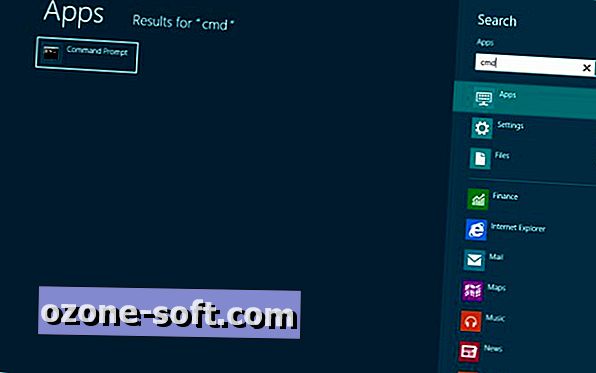
2. Agora, com o prompt de comando aberto, queremos listar todas as entradas de inicialização que você possui. Para fazer isso, digite "bcdedit / enum / v" (sem as aspas). Você está procurando a entrada ao lado do título "identificador" no Windows Boot Loader, pois vamos copiar essa entrada.
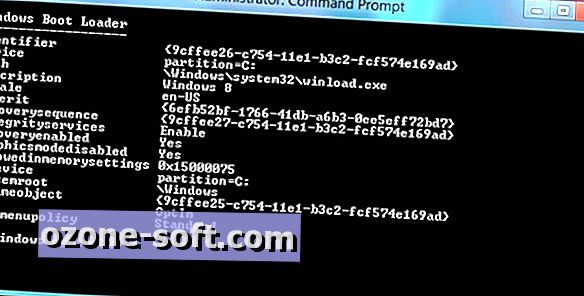
3. O próximo passo, ainda no prompt de comando, é fazer uma cópia do boot loader que você acabou de encontrar. Para fazer isso, digite 'bcdcedit / copy {seu identificador} / d "o que você deseja chamar a nova entrada"', onde seu identificador é a seqüência de caracteres que você encontrou anteriormente. Se não tiver certeza de como fazer isso, basta copiar o conteúdo da captura de tela abaixo, alterando o número do identificador entre as chaves para o seu próprio.
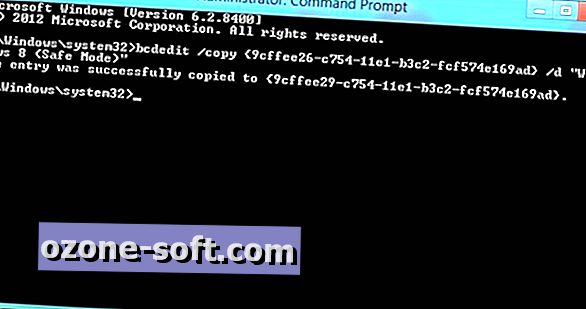
4. Quase lá agora: O passo final é ativar o modo de segurança nesta nova entrada que você criou. Para fazer isso, vá para msconfig.exe no prompt de comando e vá para a aba "Boot". Selecione a entrada que você acabou de fazer e, em seguida, marque "Inicialização segura" abaixo. Marque a opção "Tornar todas as configurações de inicialização permanentes" e aplique as alterações.

Agora você pode entrar no modo de segurança na próxima vez que inicializar.
Originalmente publicado como como inicializar em modo de segurança no Windows 8 no CNET UK .













Deixe O Seu Comentário